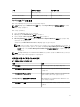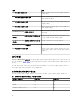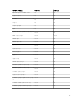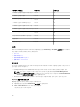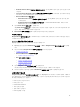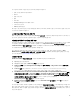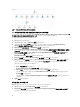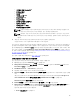Users Guide
그림 2 . 네트워크 인터페이스 다이어그램 보기
Dell
서버
상태
롤업에
대한
네트워크
인터페이스
그룹
활성화
서버 수준에서 표시되는 롤업 상태의 경우 Network Interfaces Group to Dell Server Health Roll up(Dell 서
버 상태 롤업에 대한 네트워크 인터페이스 그룹) 종속성 모니터를 활성화해야 합니다.
모니터를 활성화하려면 다음을 수행하십시오.
1. OpsMgr 콘솔을 실행합니다.
2. Navigation(탐색) 창에서 Authoring(작성)을 클릭합니다.
3. 왼쪽 창에서 Monitors(모니터)를 클릭하고 기능을 활성화할 서버 유형으로 Network Interfaces
Group(네트워크 인터페이스 그룹)(예: Dell Windows Server)을 선택합니다.
4. Entity Health(엔터티 상태) → Availability(가용성)를 클릭합니다.
5. Network Interfaces Group to Dell Server Health Roll up(Dell 서버 상태 롤업에 대한 네트워크 인터페
이스 그룹)을 마우스 오른쪽 단추로 클릭하고 메뉴 옵션에서 Overrides(재정의) → Override the
Monitor(모니터 재정의) → For all objects of class: Dell Windows Server(클래스의 모든 개체: Dell
Windows Server용)를 선택합니다.
Override Properties(재정의 속성) 화면이 표시됩니다.
6. Enabled(활성화)를 선택하고 Override Value(값 재정의)를 True(참)로 설정합니다.
7. Management Pack(관리 팩) 아래에서 Select destination management pack:(대상 관리 팩 선택:)의 드
롭다운 목록에서 생성된 관리 팩을 선택하거나 New...(새로 만들기)를 눌러 관리 팩을 생성합니다.
관리 팩을 생성하려면 다음을 수행합니다.
a. New...(새로 만들기)를 클릭합니다.
Create a Management Pack(관리 팩 생성) 화면이 표시됩니다.
b. Name(이름) 필드에 관리 팩에 대한 이름을 입력하고 Next(다음)를 클릭합니다.
관리 팩 생성에 대한 자세한 내용은 technet.microsoft.com에서 OpsMgr 설명서를 참조하십시오.
c. Create(생성)를 클릭합니다.
생성한 관리 팩이 Select destination management pack:(대상 관리 팩 선택:) 드롭다운 목록에서 선
택됩니다.
8. Apply(적용)를 클릭합니다.
성능 및 전원 모니터링 보기
OpsMgr 콘솔에서 성능 및 전원 모니터링을 보려면 다음을 수행하십시오.
1. OpsMgr 콘솔을 실행하고 Monitoring(모니터링)을 클릭합니다.
2. Monitoring(모니터링) 창에서 Dell → Performance and Power Monitoring(성능 및 전원 모니터링)을
클릭하여 다음과 같은 사항을 확인합니다.
18